qemu-img 명령어 사용법 qemu-img 명령어는 Xen과 KVM 등에서 사용되는 파일 시스템을 관리하는 명령어입니다.
파일 시스템을 생성, 변환, 사이즈 조절, 정보 등을 확인하는데 사용됩니다. 파일 시스템 종류와 각각의 옵션 별로 사용 방법에 대해 설명드립니다.
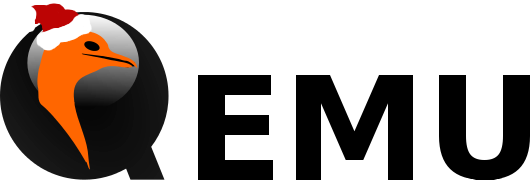
디스크 이미지 포맷 종류
qemu-img 에서 사용될 수 있는 파일 시스템 종류입니다.
raw
Raw 디스크 이미지 포맷으로, 파일 시스템을 생성할때 포맷을 지정하지 않았을 경우 이 포맷으로 지정됩니다.
기본 이미지 포맷으로 간단하며, 대부분의 Emulator 또는 가상화 솔루션에서 지원합니다. 압축과 snapshot 등의 특징이 없지만 가장 성능이 좋은 파일시스템 포맷입니다.
qcow2
QEMU 이미지 포맷으로, 다용도의 포맷입니다. AES 기반의 암호화를 지원하고, zlib기반의 압축 기능, snapshot 등의 기능을 지원합니다.
qcow
이전 버전의 QEMU 이미지 포맷입니다.
vmdk
VMWare 3과 4 버전에서 호환되는 이미지 포맷 입니다.
vdi
vdi는 VirtualBox에서 사용되는 이미지 포맷입니다. vmdk, qcow2 등과 비슷한 특징이 있습니다.
qemu-img 설치
우분투 배포판을 사용하고 계실 경우, qemu-img 명령어는 qemu-utils 패키지 안에 포함되어 있습니다. qemu-img 명령어를 실행할 수 없다면 먼저, 아래의 명령어로 qemu-utils 패키지를 설치해 주시기 바랍니다.
$ sudo apt install qemu-utils 디스크 이미지 생성
qemu-img 명령어 사용법 먼저 qemu-img 명령어를 이용하여 디스크 이미지를 생성해 보도록 하겠습니다.
5G 크기의 디스크 이미지를 생성하기 위해서는 아래의 명령어를 사용합니다.
$ qemu-img create -o size=5G disk.img
위의 명령어로 디스크 이미지를 생성할 경우, 기본 포맷인 raw 포맷으로 생성되게 됩니다.
만약 qcow2 와 같이 특정한 이미지 포맷으로 생성하기 위해서는 아래와 같이 -f 옵션을 추가하여 디스크를 생성하면 됩니다.
$ qemu-img create -f qcow2 -o size=5G disk.img디스크 정보 확인
생성된 디스크 이미지의 포맷, 크기 등 정보를 확인 하기 위해서는 아래와 같이 info 옵션을 사용하면 됩니다.
$ qemu-img info disk.img
디스크 이미지 압축
위에서 생성한 디스크 이미지를 convert 명령어를 이용하여, 변환하고 압축하는 방법에 대해서 설명드립니다.
raw 이미지 포맷의 경우, 실제 디스크 크기 만큰 파일의 크기를 갖습니다. 하지만 qcow2 포맷의 경우 파일이 추가되면서 디스크 이미지 크기가 커지는데, 사용하던 파일을 삭제하더라도 커진 크기는 다시 작아지지 않습니다.
이때 convert 명령어를 이용하여 raw 포맷에서 qcow2 이미지 포맷을 변환하거나, 기존 qcow2 포맷으로 다시 변환하게 되면 사용하는 용량만큼 만 변환하여 저장되게 됩니다.
$ qemu-img convert -O qcow2 disk.img backup.img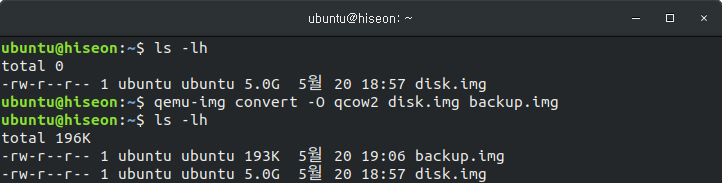
추가적으로 압축을 하여 변환하기 위해서는 -c 옵션을 추가한 다음 변환하면 됩니다.
이미지 에러 검사
디스크 이미지에 존재하는 에러를 검사하기 위해서는 아래와 같은 명령어를 사용합니다.
$ qemu-img check disk.img
raw 포맷의 이미지에는 지원되지 않고, qcow2 등의 포맷에서만 지원됩니다.
디스크 이미지 크기 늘리기
기존의 사용하던 디스크 이미지를 늘리는 방법입니다. 아래의 에제는 1GB 를 늘리는 명령어 입니다. -f 옵션을 지정하여, 이미지 파일의 올바른 포맷은 지정해 주셔야 합니다.
$ qemu-img resize -f raw disk.img +1G
디스크 용량을 조절 한 뒤에는 부팅 후에 파티션 정보를 수정해야합니다. 이와 관련된 내용은 아래의 글을 참고해 주시기 바랍니다.
qemu-img 사용법 대한 보다 자세한 내용은 아래의 페이지를 참고해 주시기 바랍니다.
( 본문 인용시 출처를 밝혀 주시면 감사하겠습니다.)